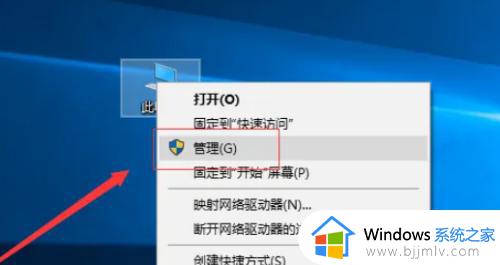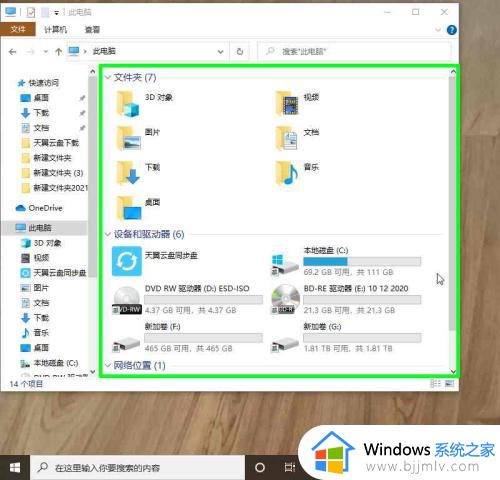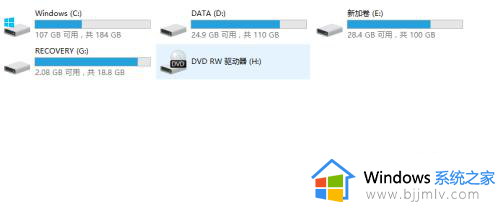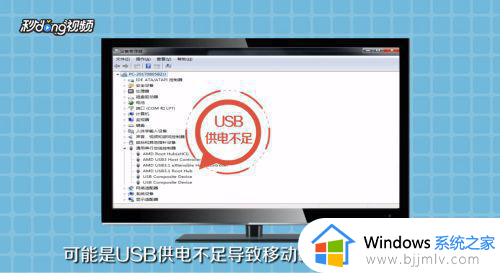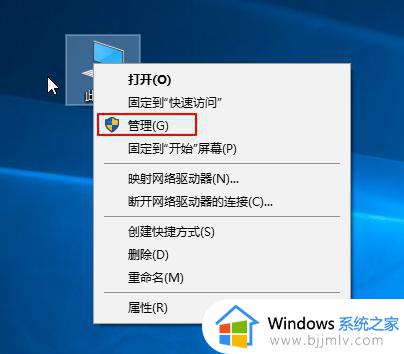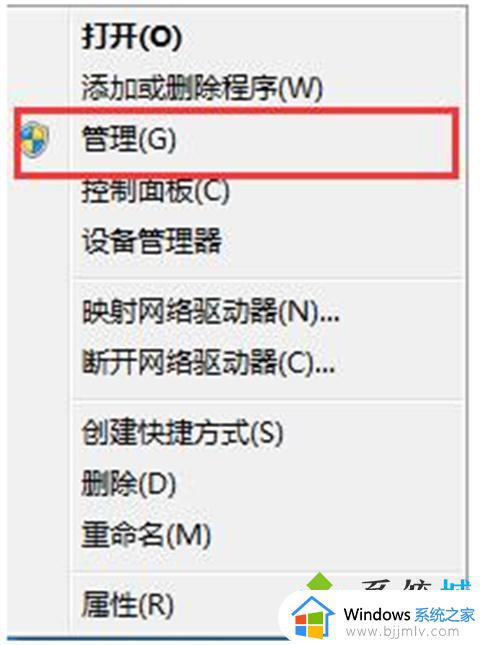电脑插上移动硬盘不显示怎么办 插上移动硬盘电脑不显示设备如何修复
当电脑在长时间操作的时候,难免也会出现内存不足的情况,因此我们可以通过外接移动硬盘的方式来适当扩充内存空间,可是近日有用户在给电脑插入移动硬盘之后,却总是不显示设备图标,对此电脑插上移动硬盘不显示怎么办呢?这里小编就给大家带来插上移动硬盘电脑不显示设备如何修复,一起来看看吧。
具体方法如下:
方法一:
1、直接拔掉重新尝试在插一次,重新插拔之后看看可不可以显示。
2、还是不行可以去换一个插槽口来进行试试,可能是当前槽口有灰尘。
3、还有就是再用一个硬盘看看会不会显示,以此来排除是否是电源损坏。

方法二:
1、首先右键此电脑,打开“管理”。
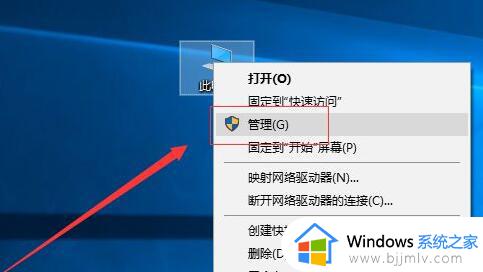
2、接着进入左边的“磁盘管理”。
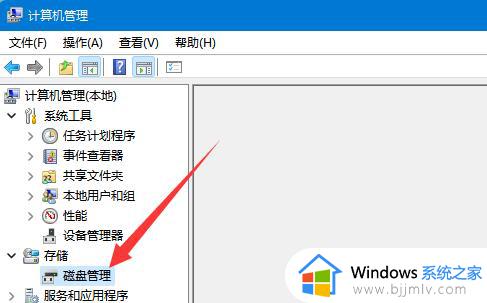
3、然后右键“磁盘1”下的磁盘,点击“更改驱动器号和路径”。
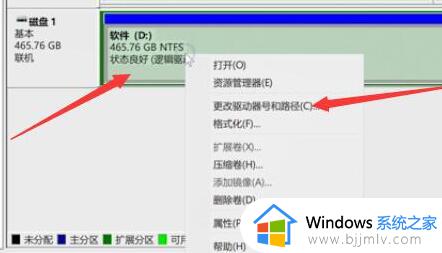
4、随后在其中“更改”一下驱动器号,如果没有现成的就“添加”一个。
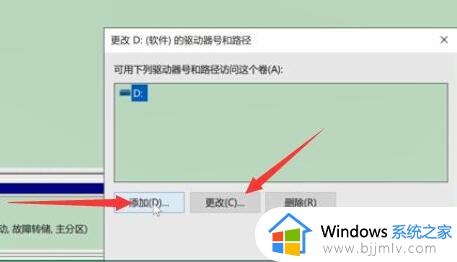
5、设置完成后点击“确定”就可以显示移动硬盘了。
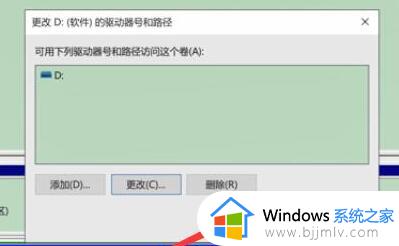
方法三:
1、如果不行,就回到计算机管理,打开“设备管理器”。
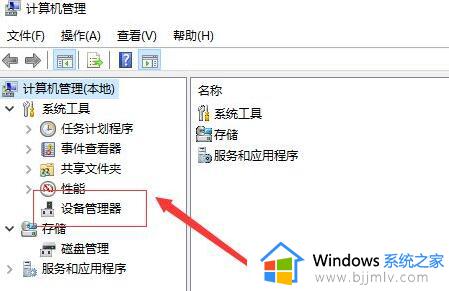
2、确认磁盘驱动器下有没有移动硬盘
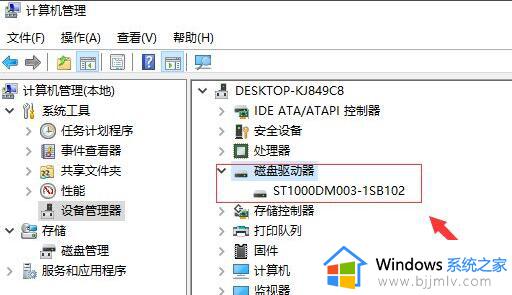
3、如果有的话“卸载”后重新插拔一下移动硬盘。
4、如果没有,就右键磁盘驱动器,点击“扫描检测硬件改动”。
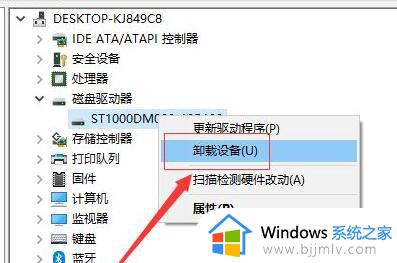
方法四:
1、要是还是没弄好应该就是你的系统对这个硬盘不兼容导致的。
2、因此可以去下载一个新的系统来覆盖原有系统,本站的系统兼容性超级强。
上述就是小编教大家的插上移动硬盘电脑不显示设备如何修复全部内容了,有遇到相同问题的用户可参考本文中介绍的步骤来进行修复,希望能够对大家有所帮助。